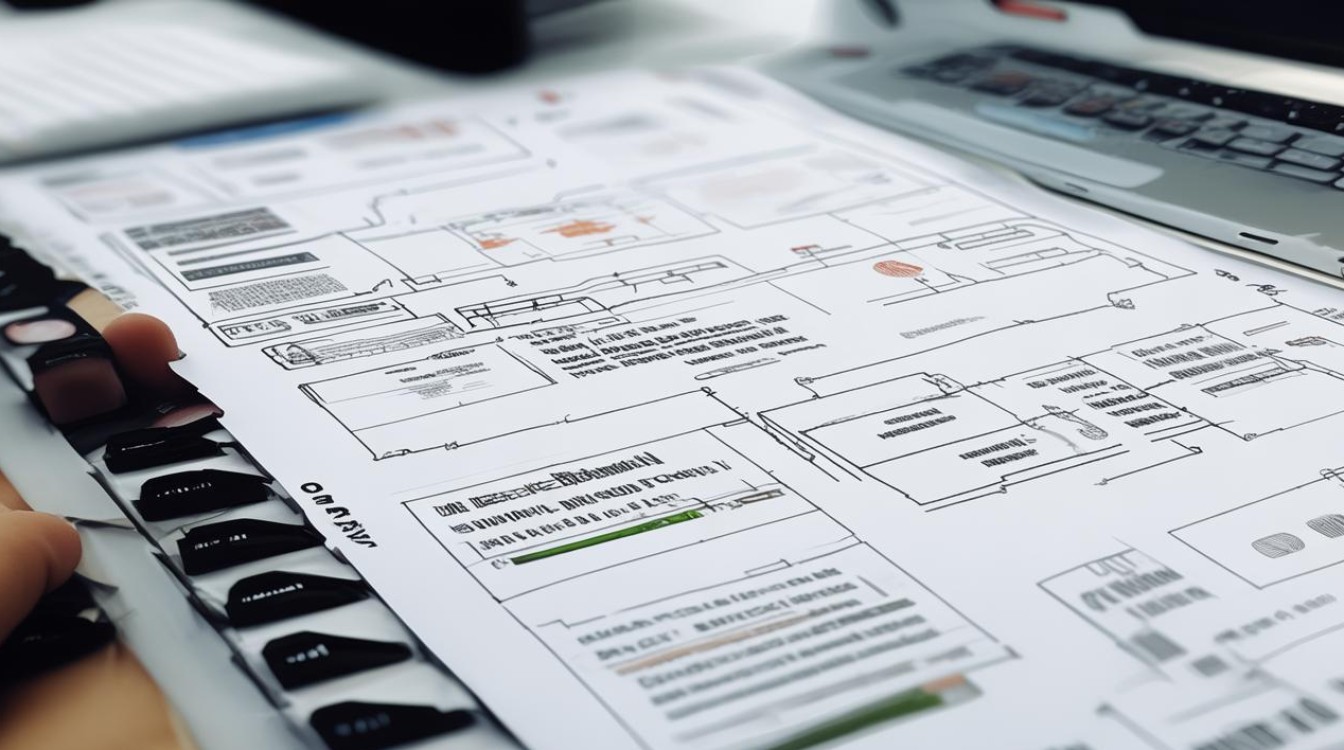打印机驱动不够
shiwaishuzidu 2025年4月23日 15:06:23 驱动 13
打印机驱动不足可能致打印异常,需及时更新或重装合适驱动以保障正常打印功能。
打印机驱动不够是一个较为常见的问题,它可能由多种原因引起,并会对打印工作产生诸多影响,以下是关于打印机驱动不够的详细分析:

可能的原因
| 序号 | 原因分类 | 具体描述 |
|---|---|---|
| 1 | 操作系统更新 | 当操作系统进行重大更新(如Windows 10升级到Windows 11),原打印机驱动可能未及时适配新系统,导致驱动功能不全或无法正常使用。 |
| 2 | 驱动程序版本过旧 | 打印机厂商不断优化驱动,若长时间未更新驱动,可能因版本过低而出现功能缺失或兼容性问题,新推出的打印格式或纸张类型,旧驱动可能无法支持。 |
| 3 | 内存设置不足 | Microsoft Windows打印机驱动程序的默认内存设置较低,对于一些复杂打印任务或大型文件打印,可能因内存不足而无法正常处理。 |
| 4 | 软件冲突 | 电脑中安装的其他软件(如某些杀毒软件、系统优化工具等)可能与打印机驱动发生冲突,导致驱动部分功能被限制或无法正常运行。 |
对打印工作的影响
| 影响方面 | 具体表现 |
|---|---|
| 打印质量 | 可能出现打印模糊、色彩失真、文字重影等问题,例如在打印高质量图片时,因驱动不足无法准确控制喷头或激光组件,导致图像细节丢失。 |
| 打印速度 | 打印速度明显变慢,尤其是在处理多页文档或复杂图形时,等待时间会大幅增加,因为驱动不足可能无法充分发挥打印机硬件的性能优势。 |
| 功能受限 | 部分高级打印功能无法使用,如双面打印、多合一打印、特殊纸张打印等,原本支持自动双面打印的打印机,因驱动问题只能单面打印。 |
| 稳定性问题 | 打印过程中容易出现卡纸、死机、打印中断等故障,这是因为驱动与打印机硬件之间的通信不稳定,无法有效协调各项工作。 |
解决方法
| 解决方法 | 操作步骤 |
|---|---|
| 更新驱动程序 | 访问打印机制造商官网,找到对应型号的驱动程序下载页面。 根据自己的操作系统版本(如Windows 10 64位、MacOS等)选择正确的驱动程序进行下载。 下载完成后,运行安装程序,按照提示完成驱动安装,安装过程中可能需要连接打印机或重启电脑。 |
| 调整内存设置(针对Windows系统) | 打开“控制面板”,找到“设备和打印机”选项。 右键单击打印机图标,选择“打印机属性”。 在“高级”选项卡中,找到“驱动程序”相关的设置选项,尝试调整内存设置参数,使其满足打印需求。 |
| 检查软件冲突 | 关闭电脑上正在运行的可能与打印机驱动冲突的软件(如杀毒软件、系统优化工具等)。 尝试重新打印,看问题是否解决,若解决,则逐个开启软件,找出具体冲突的软件,并考虑卸载或更换该软件。 |
| 使用通用驱动程序(临时替代) | 打开设备管理器,找到并点击“打印机队列”,选择“更新驱动程序”。 在弹出的窗口中,选择“浏览我的计算机以查找驱动程序”。 接着选择“让我从计算机上的可用驱动程序列表中选取”,Windows将为用户安装通用打印机驱动程序。 |
预防措施
| 预防措施 | 具体做法 |
|---|---|
| 定期更新驱动 | 关注打印机制造商官网,定期检查是否有新的驱动程序发布,并及时进行更新,以确保驱动与操作系统和打印机硬件的兼容性。 |
| 谨慎安装软件 | 在安装新软件时,注意查看软件的权限和兼容性说明,避免安装可能与打印机驱动冲突的软件,若不确定,可先咨询软件厂商或进行网络搜索了解。 |
| 合理使用打印机 | 避免在短时间内大量连续打印,尤其是处理大型文件或复杂打印任务时,适当间隔一段时间,让打印机和驱动有足够的时间进行处理和缓冲。 |
FAQs
问题1:为什么更新了打印机驱动,还是提示驱动不够?
答:可能是以下原因导致的,一是下载的驱动版本虽然新,但并非针对你所使用的操作系统版本或电脑硬件配置进行了优化,可能存在兼容性问题,二是电脑中存在残留的旧驱动文件,干扰了新驱动的正常运行,可以尝试使用专业的驱动卸载工具彻底清除旧驱动,然后重新安装新驱动,三是更新驱动时未正确按照安装向导操作,导致驱动安装不完整,可重新下载安装包,再次进行安装,并确保安装过程中没有中断或出现错误提示。

问题2:使用通用驱动程序后,打印机部分功能无法使用,怎么办?
答:通用驱动程序是为了在无法获取原装驱动时提供基本的打印功能,但可能会丢失一些打印机的特殊功能,如果需要使用这些特殊功能,建议尽快获取并安装原装驱动程序,可以联系打印机制造商的客服,获取准确的驱动下载链接和安装指导,若暂时无法获取原装驱动,可查看打印机的使用说明书,了解哪些功能在通用驱动下是支持的,尝试通过其他方式实现类似的打印需求,若无法使用自动双面打印功能,可手动进行双面打印操作。